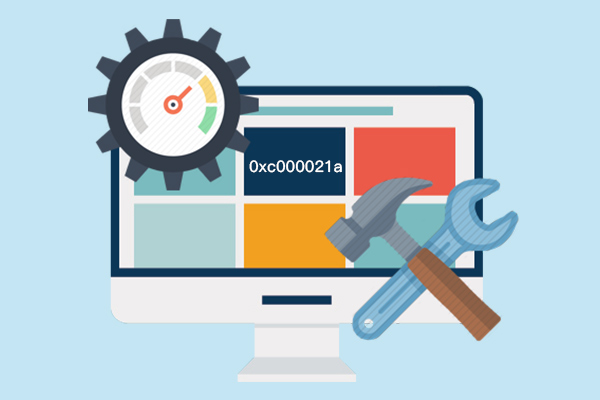
原因分析
1、安装了恶意软件,或新下载的软件有冲突,软件不兼容。又或者电脑系统存在病毒也可能会出现0xc000021a错误。
2、系统文件不匹配或损坏/丢失可能是导致0xc000021a错误的原因之一。

3、BCD是配置选项的数据库,在引导配置时使用。如果BCD文件损坏或丢失,启动Windows时,在引导过程中就无法找到BCD,也可能会导致0xc000021a错误出现。
4、显卡、内存等硬件损坏或者磁盘损坏也可能会导致该错误出现。尤其是拥有Windows双系统时,某个系统所在的磁盘出现问题也会导致该错误出现。

解决办法
一、卸载恶意软件或驱动程序
1、启动电脑,在启动徽标出现前按住重启按钮1-2次,通过强制重启进入Windows自带的恢复环境,选择【疑难解答】。
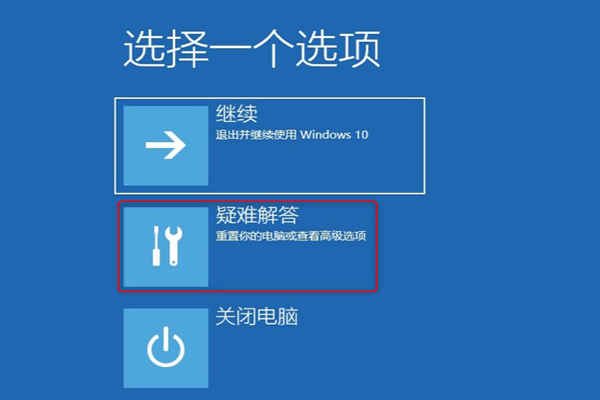
2、然后依次选择界面上的【启动设置】>【重启】。
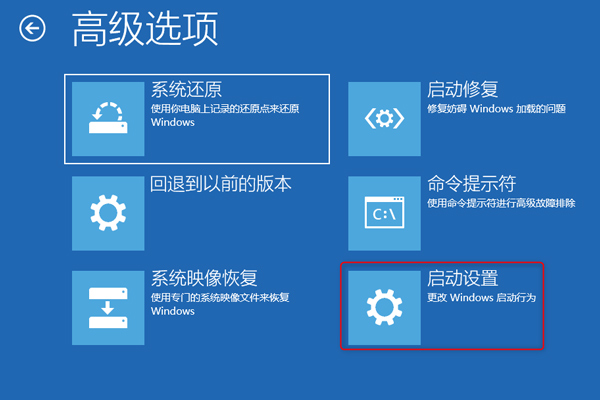
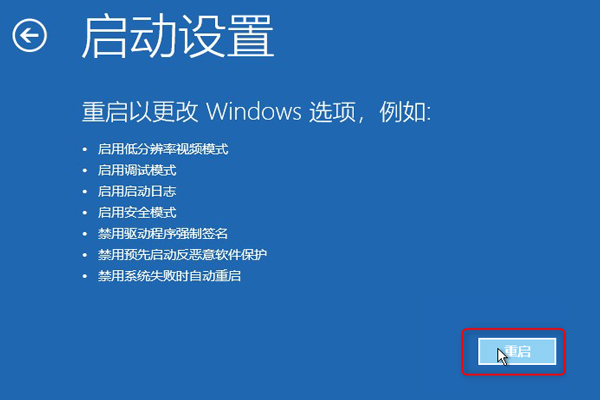
3、等电脑重新启动时,进入启动设置菜单,选择相应的安全模式启动。
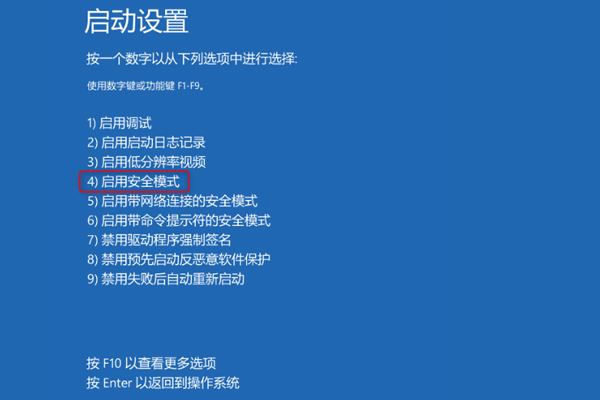
4、进入安全模式后,在开始菜单选择【设定】>【应用和功能】,将近期安装的可能有问题的软件逐一卸载,然后重启电脑即可。
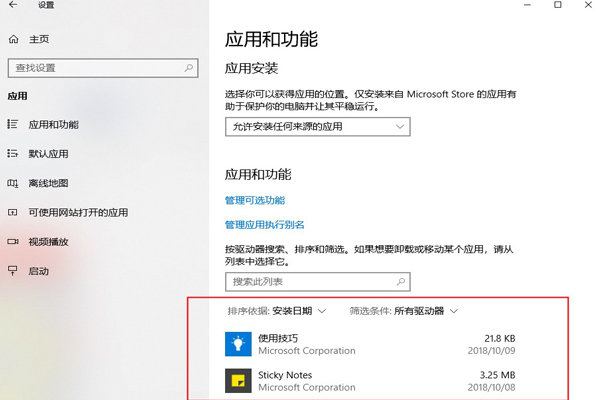
二、执行启动修复
1、将Windows安装盘连接至电脑,然后启动电脑,进入BIOS设定修改开机顺序为CD-ROM Drive。
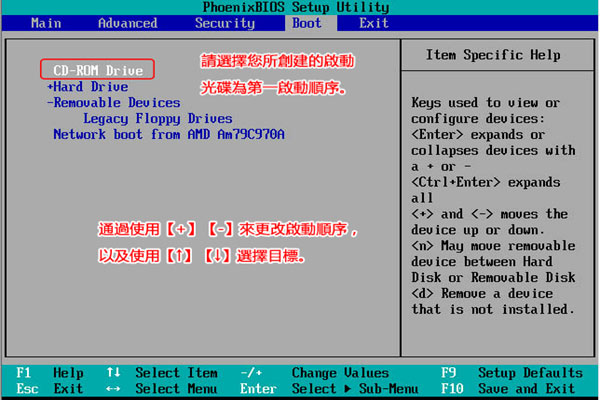
2、电脑将成功从Windows安装盘启动,选择界面上的【修复计算机】选项。
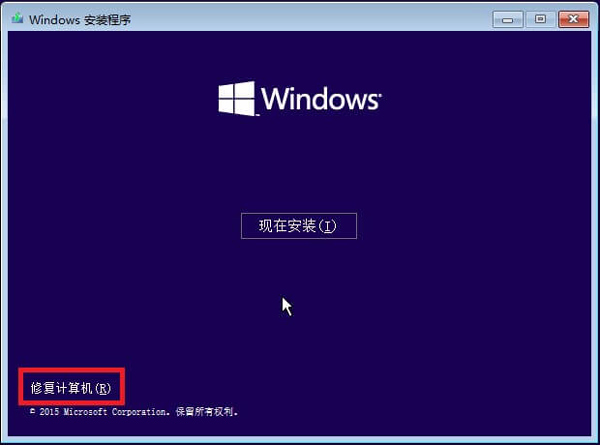
3、依次选择【疑难解答】>【高级选项】>【启动修复】,启动修复工具将自动扫描并尝试修复问题,修复完成后重启电脑即可。
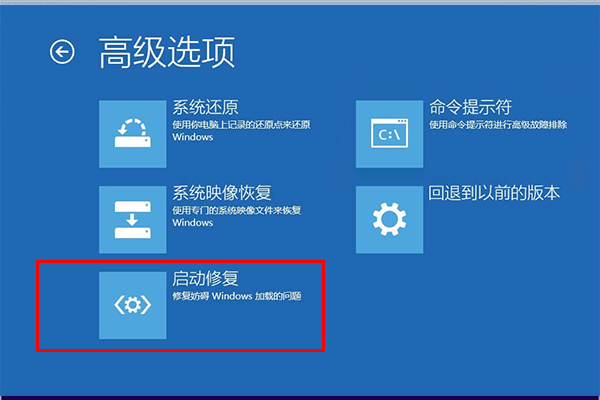
提示:也可以像以上方法一那样,通过强制重启进入Windows的恢复环境,然后逐一选择【疑难解答】>【高级选项】>【启动修复】来进行启动修复。强制重启这种方式比较粗暴,如有Windows安装盘,建议使用Windows安装盘来操作。
三、运行系统文件检查工具扫描并修复问题
1、重复以上方法二的前面两个操作步骤,然后在【高级选项】界面,选择【命令提示符】,打开提示符窗口。
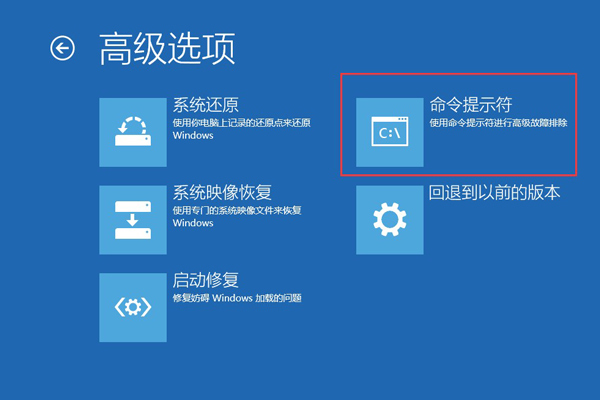
2、在命令提示符窗口输入sfc /scannow命令,并按Enter键运行系统文件检查工具来扫描并修复问题。

提示:运行sfc /scannow命令的目的是检查Windows系统文件是否有损坏,并尝试修复损坏的系统文件。
四、重建BCD
1、依然重复方法二的前面两个步骤,在【高级选项】界面选择【命令提示符】。
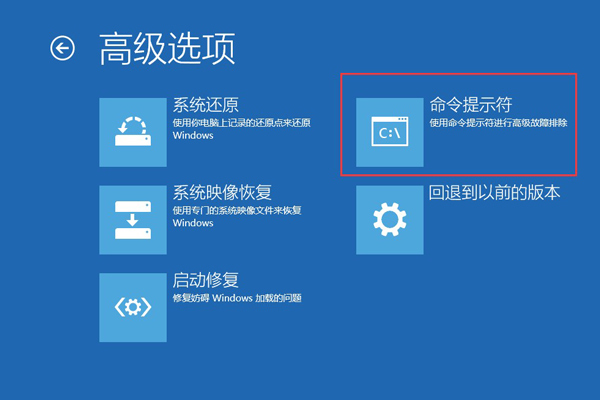
2、在打开的命令提示符窗口中,输入bootrec /fixmbr、bootrec /fixboot、bootrec /scanos、bootrec /rebuildbcd命令,并在输入每个命令后按Enter键运行。
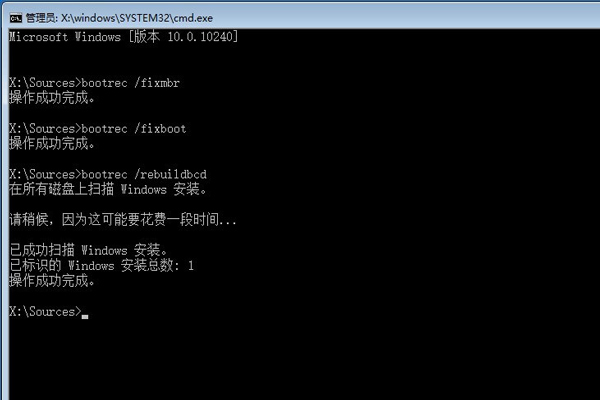
3、逐一输入以上命令后,即可成功扫描您的Windows系统,并重建您的BCD文件。
五、检测磁盘是否有损坏
1、下载免费的磁盘检测工具:HDD-SCAN,打开该工具,对磁盘进行扫描检测。
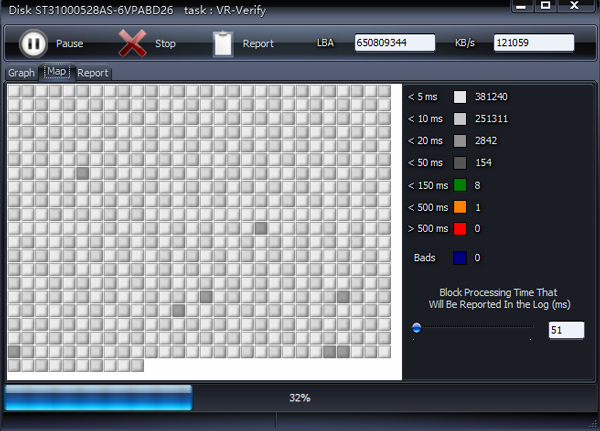
2、等待扫描,查看磁盘哪里出现坏道,如下图,就出现大量坏道。如果出现坏道应及时处理。处理坏道的具体方法请参考“磁盘的坏道检查与修复”文章。
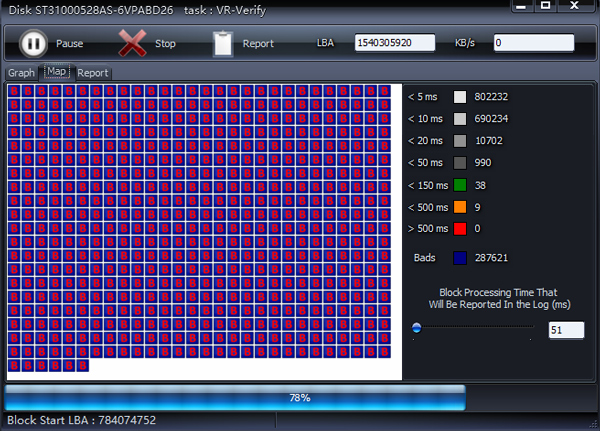



 粤公网安备 44070302000281号
粤公网安备 44070302000281号
